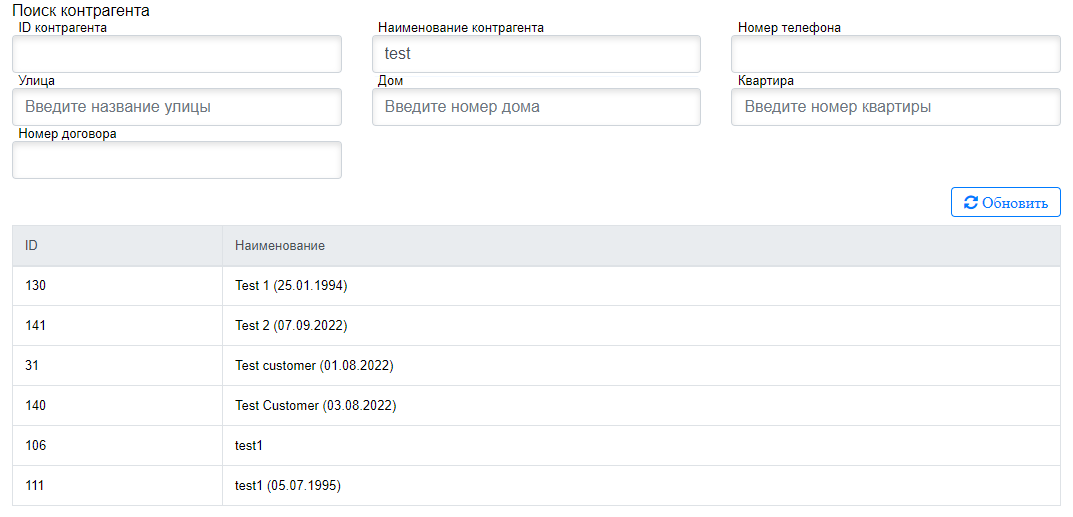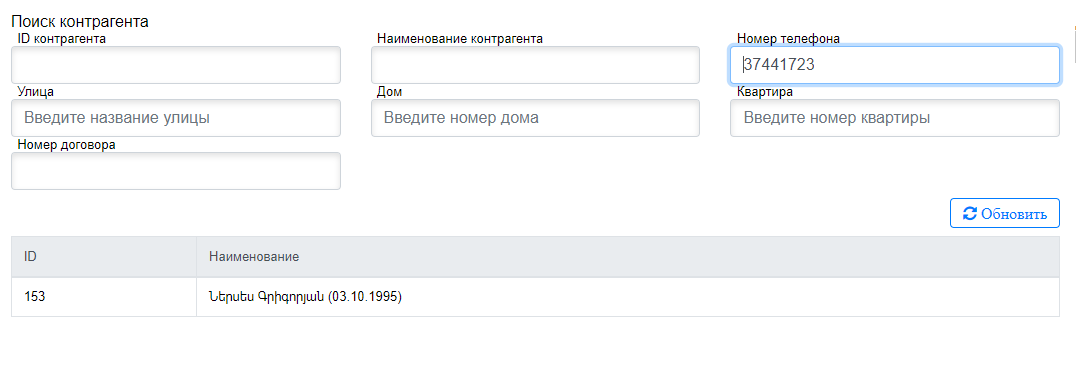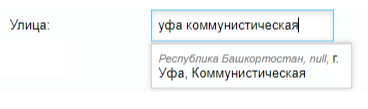Мастер обслуживания
| Мастер обслуживания - это система помощи в консультации и обслуживании клиентов. |
Для перехода в мастер обслуживания нажимаем на Пуск и выбираем Мастер.
Нам отобразится список доступных для использования мастеров.

При выборе нужного мастера откроется последнее незакрытое созданное вами обращение, либо будет создано новое если таких обращений нет. На каждый сеанс обслуживания клиента с помощью мастера создается соответствующий процесс, содержащий всю информацию о ходе обслуживания.
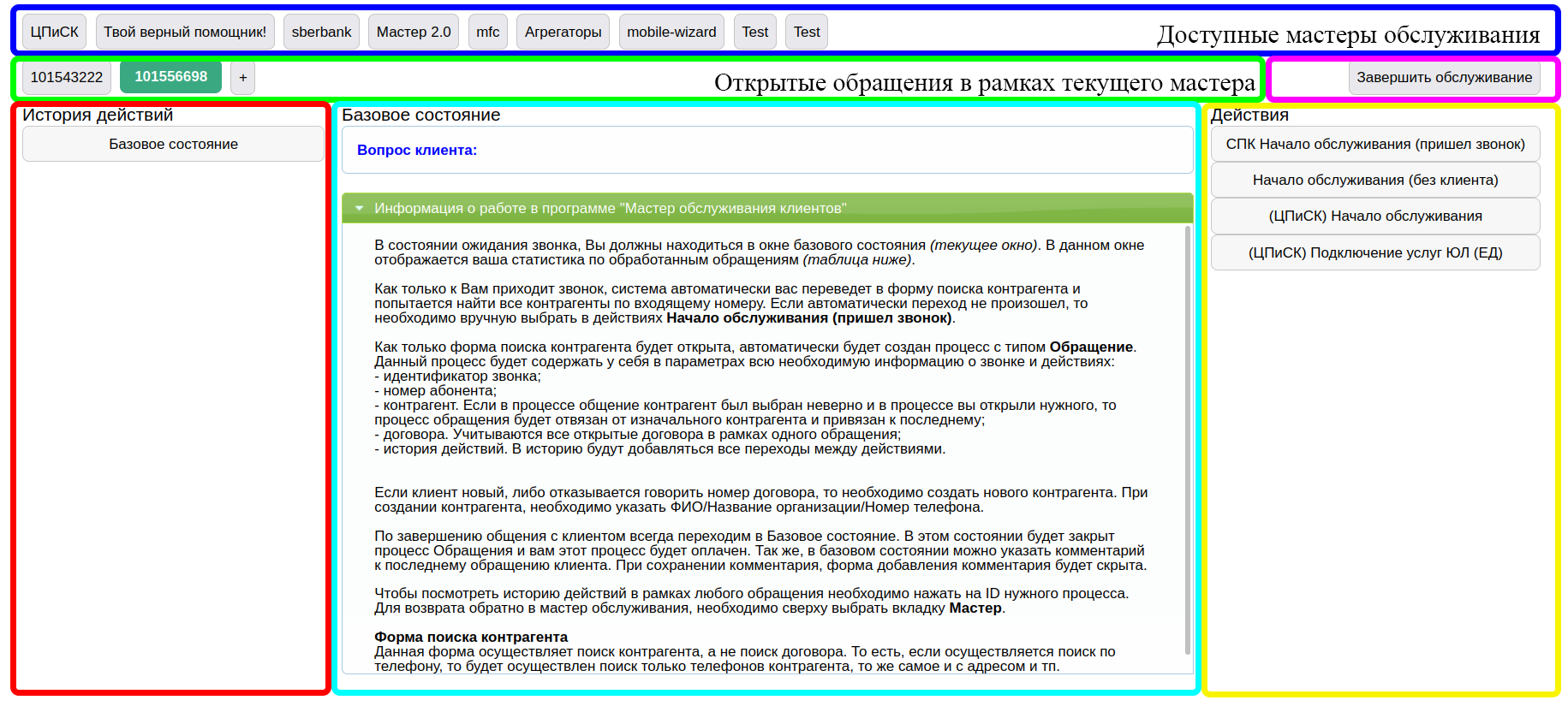
Для пользователей со включенным мультимастером доступна возможность самостоятельно переключаться между обращениями и создавать новые. Создать новое обращение можно нажатием на +. (Зеленая область на изображении)
Основная рабочая область состоит из трёх блоков:
-
История действий - история совершенных действий в рамках текущего сеанса обслуживания;
-
Текущее состояние обслуживания - открытый на данный момент шаг обслуживания;
-
Действия - список шагов обслуживания, в которые можно перейти из текущего состояния.
Для завершения сеанса обслуживания нужно нажать на кнопку Завершить обслуживание в правом верхнем углу.
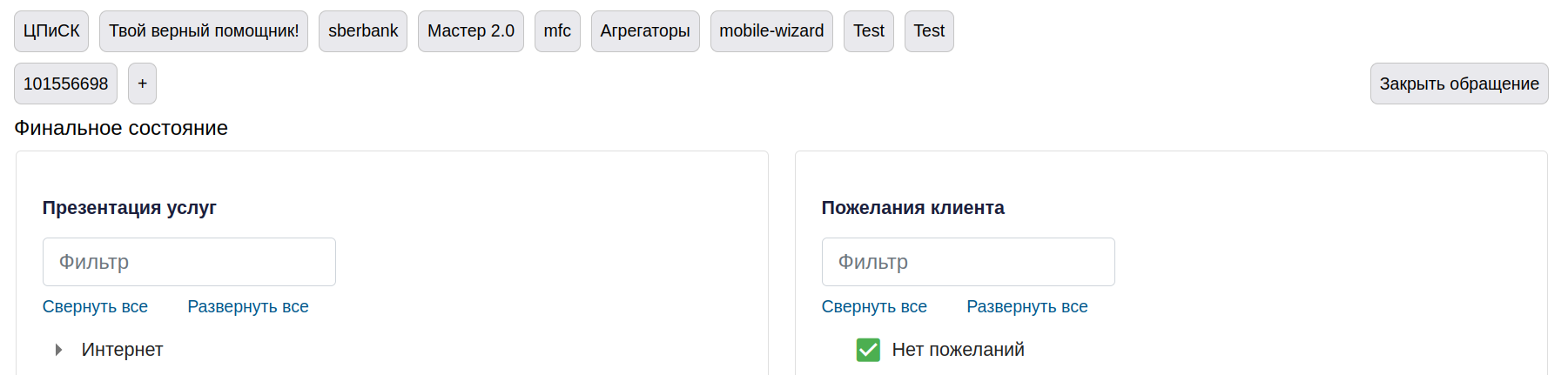
По завершению обслуживания нас встретит специальный шаг мастера - Конечное состояние. Это состояние представляет собой специальный шаг, который отображается по завершению обслуживания, но перед окончательным закрытием обращения. Этим шагом может быть, например, опросник. С шага Конечного состояния запрещен переход на другие состояния.
Для окончательного закрытия обращения нажимаем на кнопку Закрыть обращение в правом верхнем углу. По закрытию обращения статус процесса сменится на закрывающий.
Поиск в мастере
Поиск можно осуществлять по:
-
ID контрагента;
-
Наименованию контрагента;
-
Номеру телефона;
-
Адресу;
-
Номеру договора.
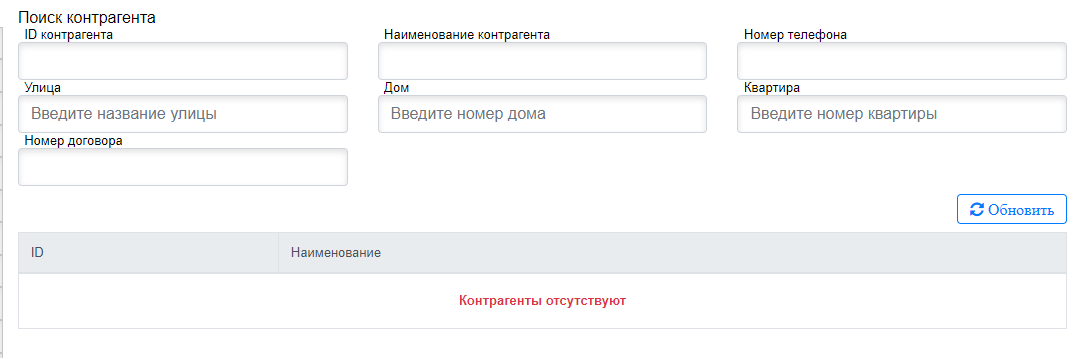
Мастер найдет контрагента, который содержит введенные вами данные.
Карточка контрагента
После того, как нашли нужный контрагент, нажимаем на него и попадаем в карточку контргента.
В левой стороне экрана будет история действий, "хождений" по шагам мастера.
В правой стороне - доступные шаги мастера. То, куда можно будет перейти из шага, в котором находитесь сейчас.
В центральной части - основная информация о контрагенте:
-
Наименование и группа;
-
Договоры;
-
Процессы;
-
Параметры.
Пример карточки контрагента:
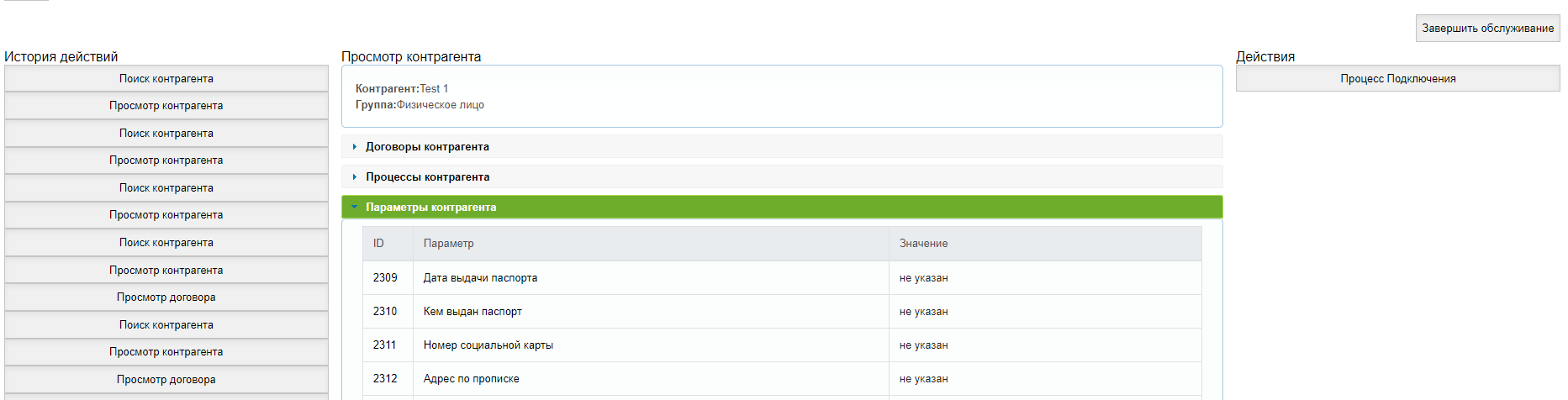
Примерно также будет выглядеть карточка договора.
| Перемещаться в мастере можно только по шагам, которые в правой или левой части экрана. Стрелочка возврата на предыдущее окно в браузере работать не будет. |
| Настройкой шагов мастера, их наполнением и автоматизацией занимается администратор. |